1. 英伟达驱动安装
英伟达驱动安装,这个不要求最新的版本,因为最新的驱动可能会有问题
2. 安装Anaconda
- 因为我需要使用Python3.6,因此需要用到老版本的 Anaconda。
清华镜像源
找到相应的版本,然后下载,也可以直接下载最新的版本然后后来重新创建环境
Anaconda安装就按照提示安装就好了。 - 换源
Win下面选择的源 二选一就行了
清华
conda config --add channels https://mirrors.tuna.tsinghua.edu.cn/anaconda/pkgs/free/
conda config --add channels https://mirrors.tuna.tsinghua.edu.cn/anaconda/cloud/msys2/
conda config --add channels https://mirrors.tuna.tsinghua.edu.cn/anaconda/cloud/conda-forge/
conda config --add channels https://mirrors.tuna.tsinghua.edu.cn/anaconda/cloud/menpo/
conda config --add channels https://mirrors.tuna.tsinghua.edu.cn/anaconda/cloud/pytorch/
# 设置搜索时显示通道地址
conda config --set show_channel_urls yes
中科大的源
conda config --add channels https://mirrors.ustc.edu.cn/anaconda/pkgs/main/
conda config --add channels https://mirrors.ustc.edu.cn/anaconda/pkgs/free/
conda config --add channels https://mirrors.ustc.edu.cn/anaconda/cloud/conda-forge/
conda config --add channels https://mirrors.ustc.edu.cn/anaconda/cloud/msys2/
conda config --add channels https://mirrors.ustc.edu.cn/anaconda/cloud/bioconda/
conda config --add channels https://mirrors.ustc.edu.cn/anaconda/cloud/menpo/
conda config --set show_channel_urls yes
3. 安装CUDA
如果机器和后续版本什么的没有限制直接安装最新的版本,选择本地(local)安装,可以通过右键复制链接,然后粘贴到
NVIDIA显卡驱动和CUDA工具包本身是不具有捆绑关系的,也不是一一对应的关系,只不过是离线安装的CUDA工具包会默认携带与之匹配的最新的驱动程序。
可以简单的理解CUDA是一个工具包,一台电脑上可以安装多个版本的工具包(不同环境中)
- 1设置临时解压文件,结束后会删除

- 2精简安装

(注意此处的精简安装,会出现over writes current Display Driver覆盖原来的驱动) - 3查看是否安装完成
win+r 输入cmd
输入
nvcc -V
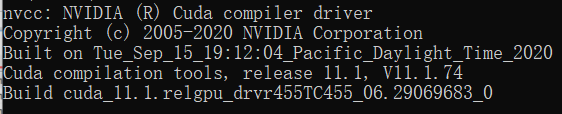
成功!!!
4.cudnn安装
cuDNN是基于CUDA的神经网络工具包,用于神经网络的加速和运算
需要注册,照着注册就行了

注册好以后就能下载了,下载速度还行。是一个zip包
解压后,将里面的文件复制到,CUDA的安装地址就行了


完成!
5. 安装pytorch
- 创建环境 dl
conda create -n dl python=3.6
- 激活环境
activate dl
- 官网查看安装命令

复制到conda中,等待执行完成就行了
中间出现询问yes/no,输入yes,继续安装就行了
其中,命令中的cudatoolkit可以删除了,因为之前已经安装过了。
把后面的-c 后面的全部删除掉 这是安装的路径
注意如果是cv的话,后面的torchaudio也可以删除的
换源后达到的效果,后面的链接都要是镜像源,这样就快了

但是网速出现问题
最终采用的方法是
去官方网址下载了whl文件,直接pip3 install “文件名”
whl文件网址

参考:
https://blog.csdn.net/dream_allday/article/details/80344511






















 500
500











 被折叠的 条评论
为什么被折叠?
被折叠的 条评论
为什么被折叠?








